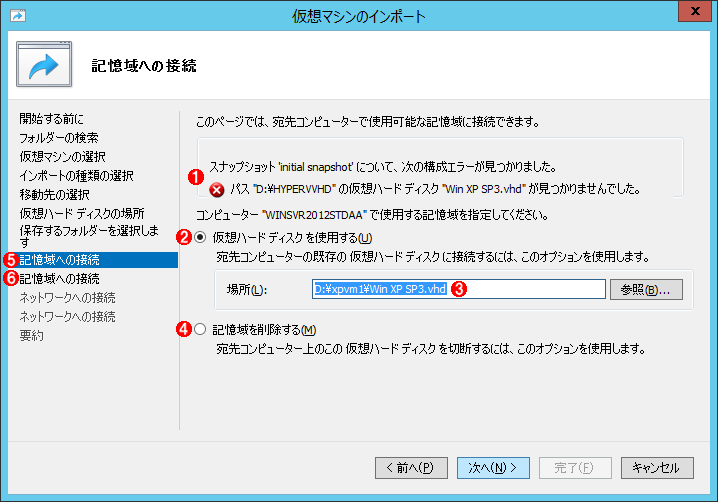Hyper-Vの仮想マシンをインポートする(Windows 8/Server 2012編)
仮想ディスクのパスの指定インポート前の環境とインポート後の環境が異なり、同じ場所に仮想ディスクファイルが見つからない場合は、このような画面が表示され、手動でファイルのパスを入力しなければならない。 (1)仮想ディスクが見つからない場合に表示されるメッセージ。 (2)これを選択して、正しいパスを入力する。 (3)実際の仮想ディスクのパス名。 (4)これを選択すると、仮想マシンから該当する仮想ディスクが削除される。 (5)1つ目は最初の(ベースとなる)仮想ディスクのパスの指定。 (6)2つ目は現在有効なスナップショット用のパス指定。指定するのが面倒なら、インポートする前にスナップショットも削除しておくとよい。